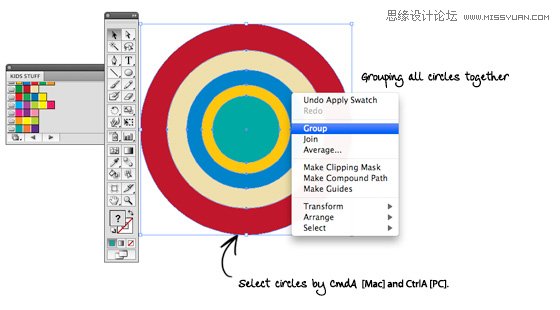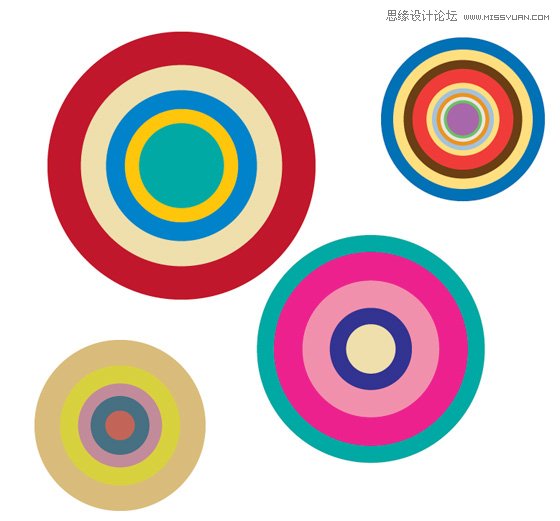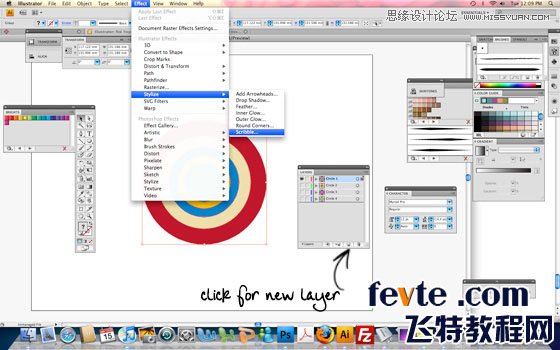来源:网络 作者:佚名
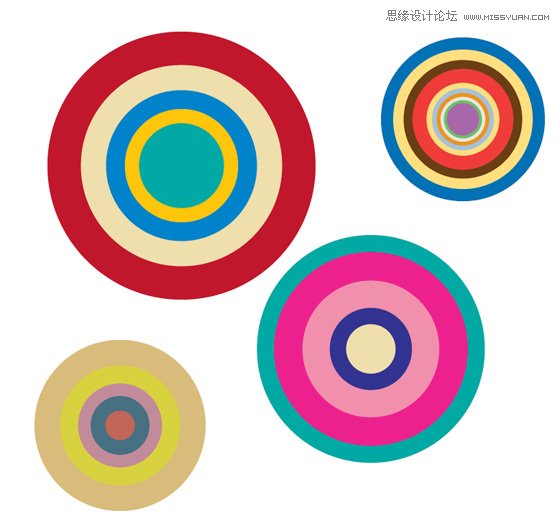
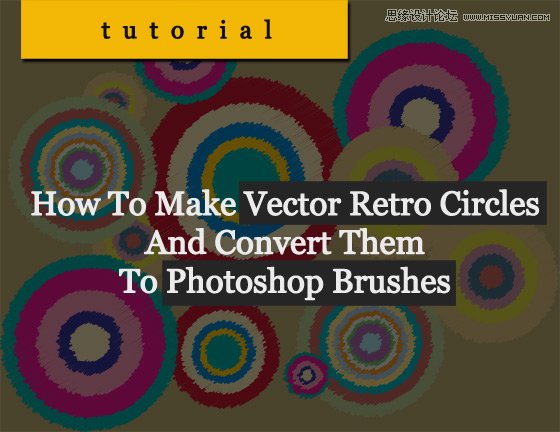
具体制作步骤如下:
打开ai,创建一个新文档,填充颜色是红,没有轮廓。选择椭圆形工具,按住shift按左键拖拽出一个红色的圆。

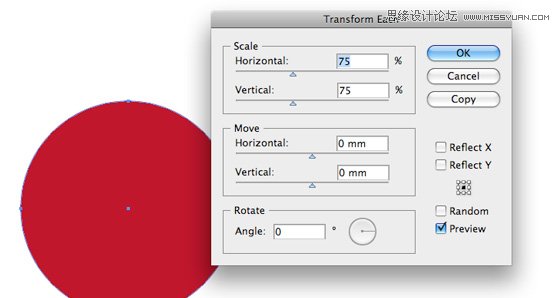
确定圆被选中,对象面板,变换,变换每个,缩放75%,点击复制。这样就会得到一个同心红色圆,把这个新圆填充黄色,学UI设计,然后打开对象面板,重复刚才的操作,然后填充一个新颜色。然后选择所有圆,群组他们,通过点击对象面板,群组。
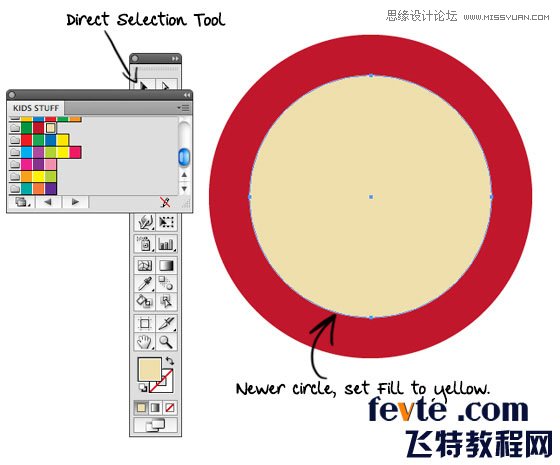
创建一个新图层,创建一个新的同心圆,然后填充些新的颜色。再创建一个新图层,再做一个同心圆。这样4、5次直到你得到了像下面图片中显示的效果。